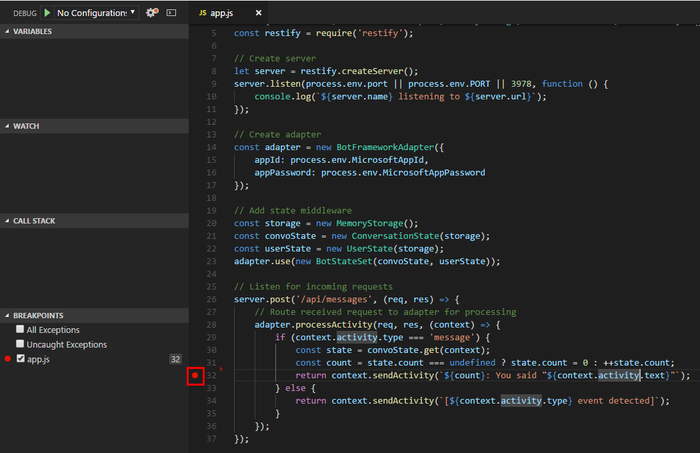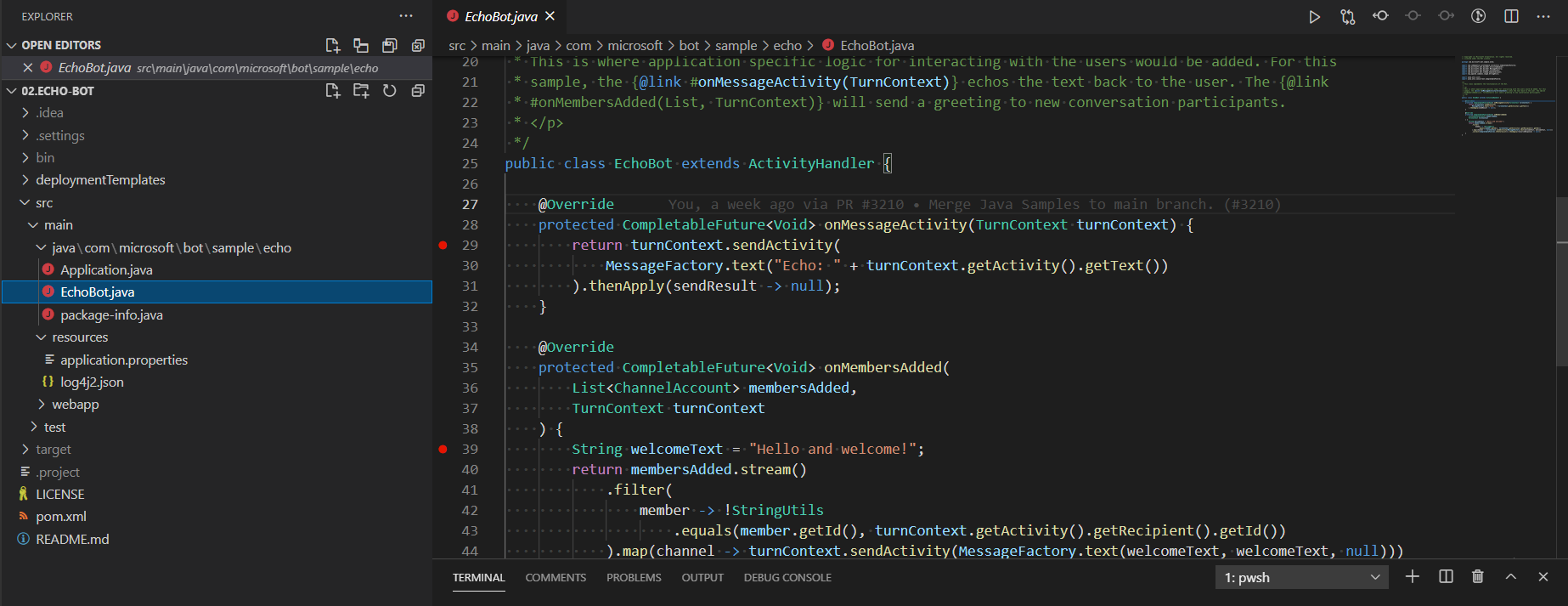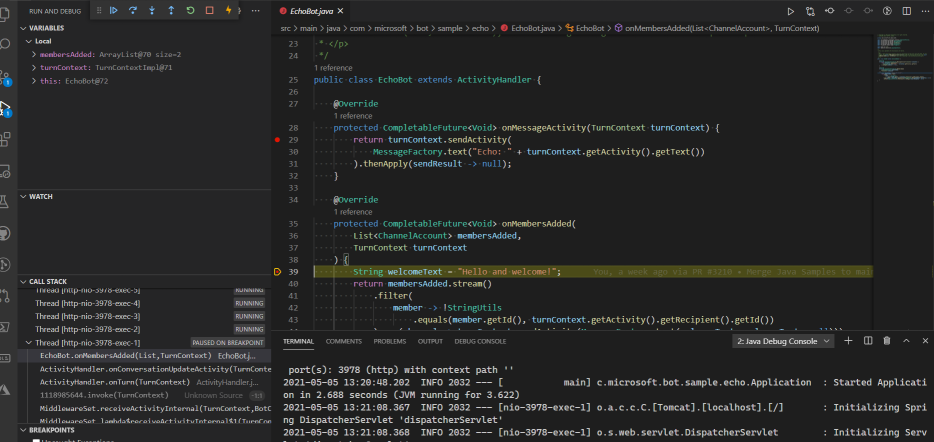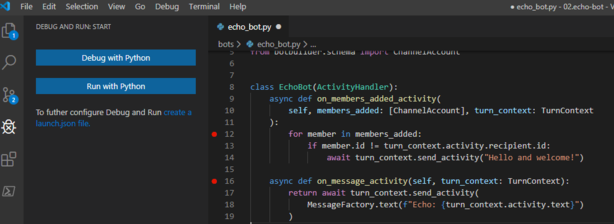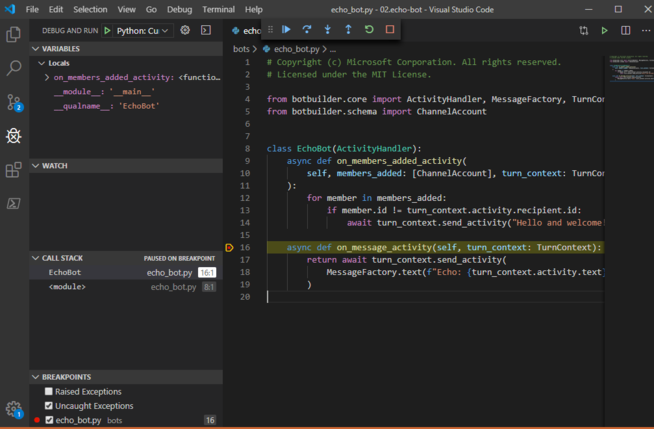Felsöka en SDK-första robot
GÄLLER FÖR: SDK v4
Den här artikeln beskriver hur du felsöker din robot med hjälp av en IDE, till exempel Visual Studio eller Visual Studio Code, och Bot Framework-emulatorn. Använd dessa metoder för att felsöka en robot lokalt. Den här artikeln använder en ekorobot, till exempel den som skapades i snabbstarten Skapa en robot .
Kommentar
I den här artikeln använder vi Bot Framework-emulatorn för att skicka och ta emot meddelanden från roboten under felsökningen. Om du letar efter andra sätt att felsöka din robot med hjälp av Bot Framework-emulatorn läser du artikeln Felsöka med Bot Framework-emulatorn .
Kommentar
Bot Framework JavaScript-, C#- och Python-SDK:erna fortsätter att stödjas, men Java SDK dras tillbaka med slutligt långsiktigt stöd som slutar i november 2023.
Befintliga robotar som skapats med Java SDK fortsätter att fungera.
Om du vill skapa en ny robot kan du använda Microsoft Copilot Studio och läsa om hur du väljer rätt copilot-lösning.
Mer information finns i Framtiden för robotbygge.
Förutsättningar
- Ladda ned och installera Bot Framework-emulatorn.
- Ladda ned och installera Visual Studio Code eller Visual Studio.
Ange C#-brytpunkter i Visual Studio Code
I Visual Studio-kod kan du ange brytpunkter och köra roboten i felsökningsläge för att gå igenom koden. Om du vill ange brytpunkter i Visual Studio Code gör du följande:
Starta Visual Studio Code och öppna robotprojektmappen.
Ange brytpunkter efter behov. Om du vill ange en brytpunkt hovra musen över kolumnen till vänster om radnumren. En liten röd prick visas. Om du väljer punkten anges brytpunkten. Om du väljer punkten igen tas brytpunkten bort.
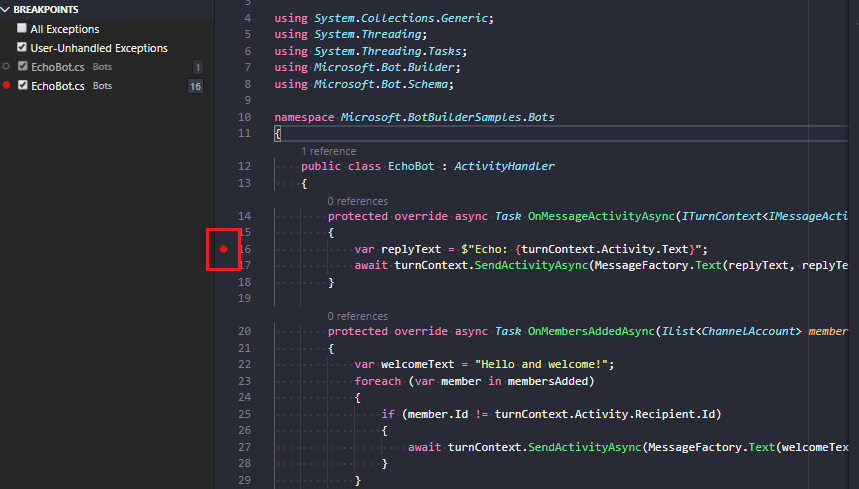
I menyraden väljer du Kör och sedan Starta felsökning. Roboten börjar köras i felsökningsläge från terminalen i Visual Studio Code.
Starta Bot Framework-emulatorn och anslut till din robot enligt beskrivningen i hur du felsöker med Bot Framework-emulatorn.
Skicka ett meddelande till roboten från emulatorn (till exempel skicka meddelandet "Hej"). Körningen avbryts på den rad där du anger brytpunkten.
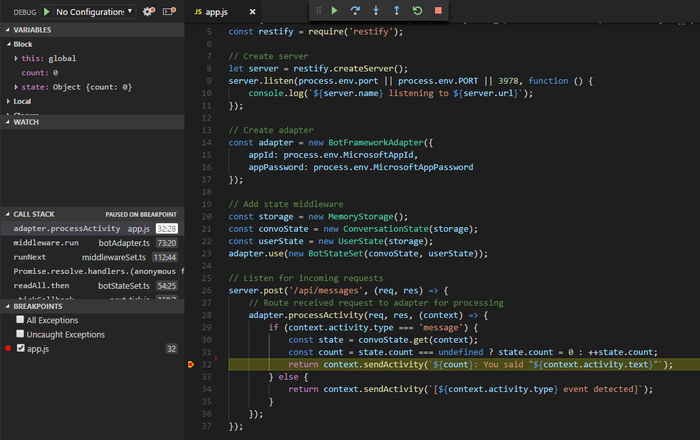
Ange C#-brytpunkter i Visual Studio
I Visual Studio kan du ange brytpunkter och köra roboten i felsökningsläge för att gå igenom koden. Om du vill ange brytpunkter i Visual Studio gör du följande:
Navigera till din robot-mapp och öppna filen .sln. Då öppnas lösningen i Visual Studio.
I menyraden väljer du Skapa och väljer Skapa lösning.
I Solution Explorer väljer du .cs-filen och anger brytpunkter efter behov. Den här filen definierar robotens huvudlogik. Om du vill ange en brytpunkt hovra musen över kolumnen till vänster om radnumren. En liten punkt visas. Om du väljer punkten anges brytpunkten. Om du väljer punkten igen tas brytpunkten bort.
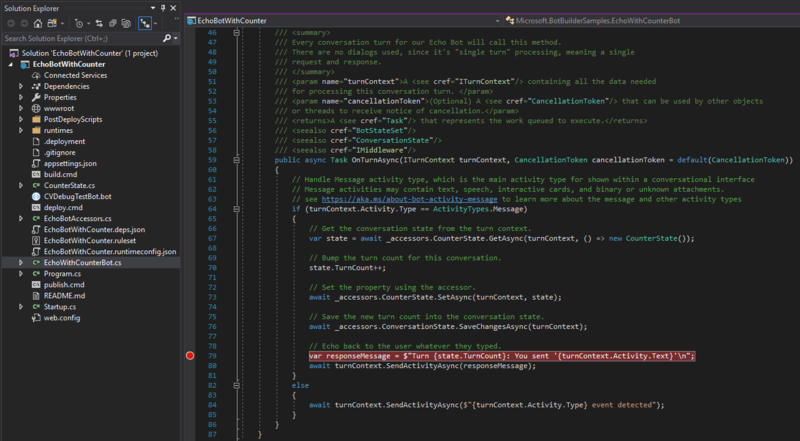
På menyn väljer du Felsök och sedan Starta felsökning. Nu körs roboten lokalt.
Starta Bot Framework-emulatorn och anslut till roboten enligt beskrivningen i avsnittet ovan.
Skicka ett meddelande till roboten från emulatorn, till exempel "Hej". Körningen avbryts på den rad där du anger brytpunkten.
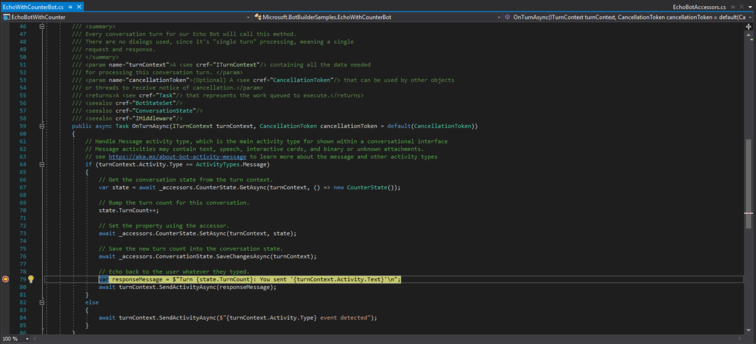
Ytterligare resurser
- Felsöka problem med robotkonfiguration och andra felsökningsartiklar i det avsnittet.
- Felsöka med emulatorn.